一键重装系统一半断电怎么办的解决方法
来源:Win7旗舰版
时间:2023-04-12 12:35:08 141浏览 收藏
从现在开始,努力学习吧!本文《一键重装系统一半断电怎么办的解决方法》主要讲解了等等相关知识点,我会在golang学习网中持续更新相关的系列文章,欢迎大家关注并积极留言建议。下面就先一起来看一下本篇正文内容吧,希望能帮到你!
很多用户因为自己的电脑出现故障需要重装系统进行修复,在重装的过程中会受到很多外界的因素进行干扰,比如在重装系统的时候发生断电的情况,那么重装系统一半断电怎么办呢,今天小编就把一键重装系统失败了怎么解决的方法分享给大家,快来一起看看吧。
一键重装系统
1.当我们是在下载的阶段发生断电的现象,这种情况一般不会对现有的系统产生影响,在电脑开机时会进入到自检的状态当中,等待一段时间自检完成后就能够正常进入系统啦,然后就可以继续进行重装的操作。

2.如果自检完成后无法进入系统,那估计是系统文件丢失了,此时我们重启后,按f8进入到【最后一次正确的配置】功能当中,进行修复即可。

3.若是重装系统的时候发生断电的情况,此时我们只能通过u盘重装系统的方法进行重新安装系统的操作。
方法如下
1.首先在另一台电脑上安装【小白一键重装系统工具】,打开后我们插入空白u盘,进入页面选择制作习题,点击开始制作。
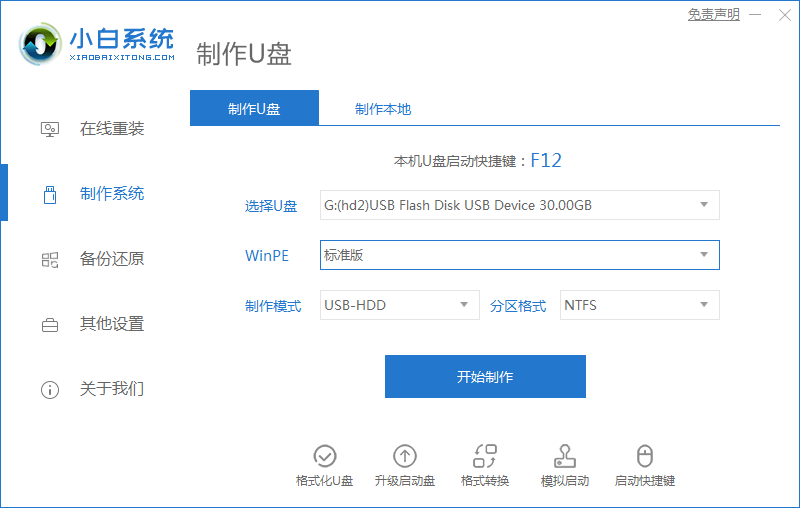
2.此时选择需要重装的系统点击【开始制作】选项。

3.软件会开始下载镜像文件和制作pe系统,我们耐心等待即可。
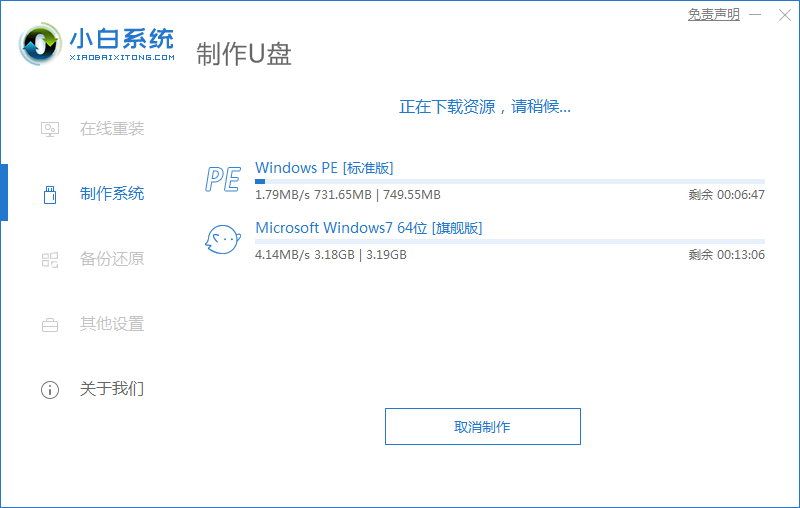
4.下载完成后,将软件退出,拔出启动u盘即可。
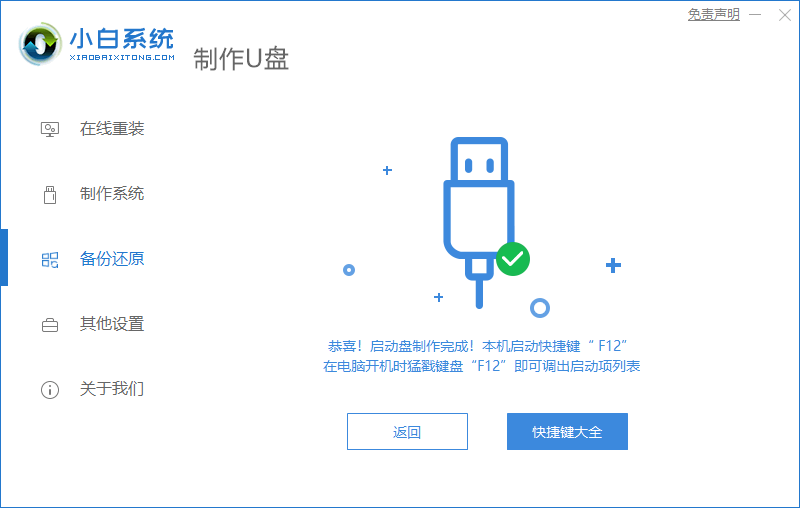
5.将启动盘插到需要安装系统的电脑上,开机时按启动热键进入,选择u盘启动项。
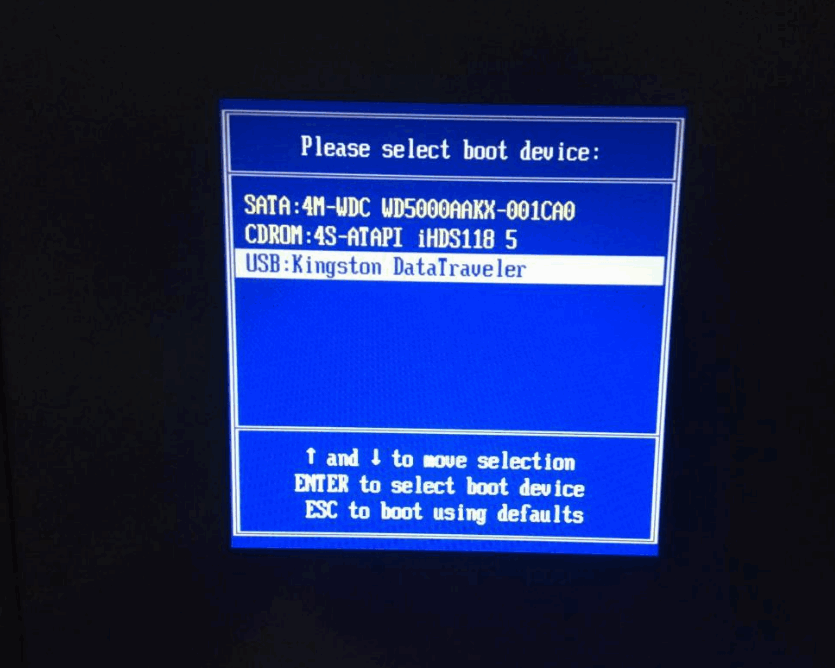
6.进入页面后,装机工具会开始自动进行系统的安装操作。
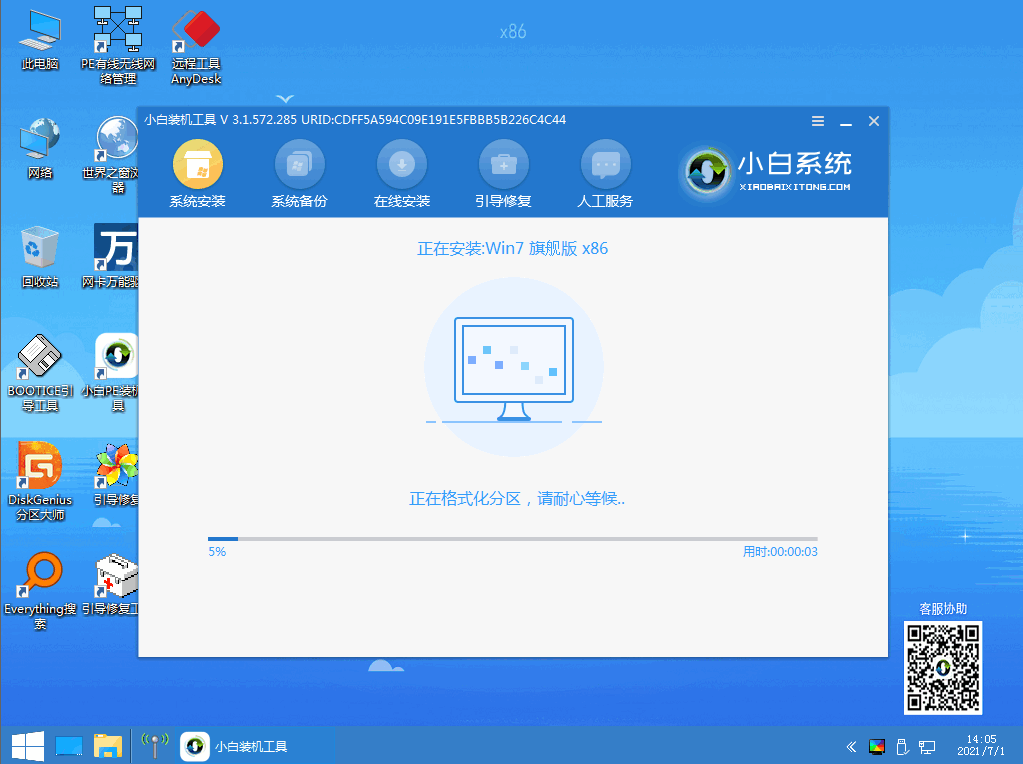
7.系统安装完成,我们此时将电脑重启。
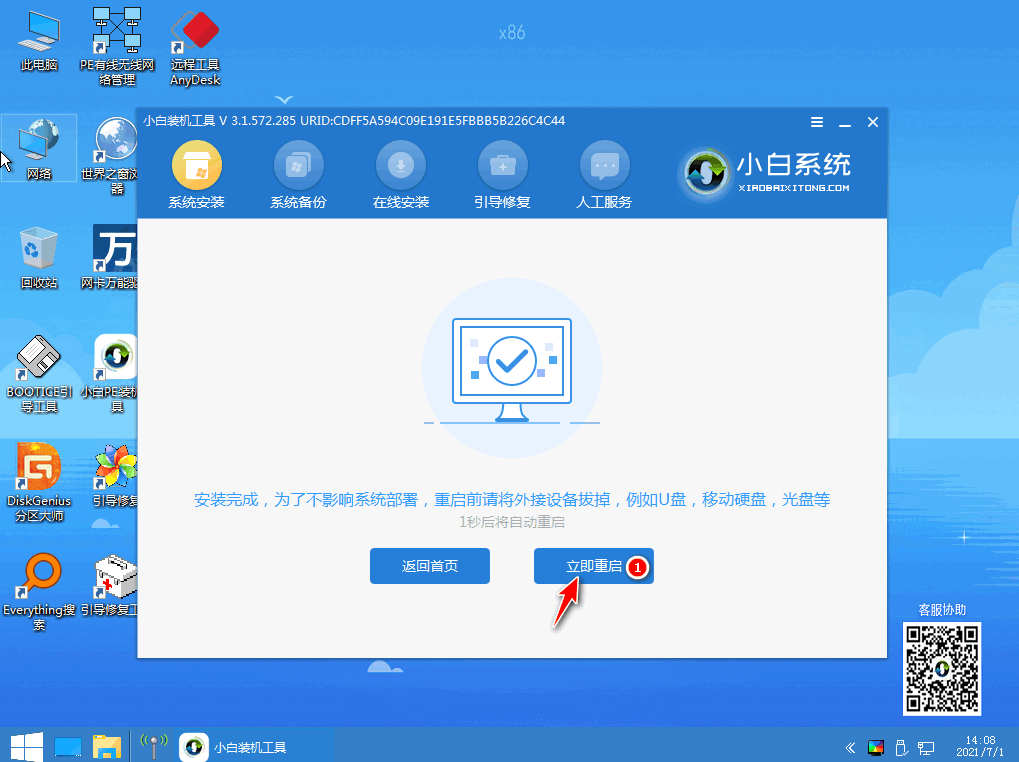
8.最后重启进入到新的操作系统页面,那么就说明安装完成啦。
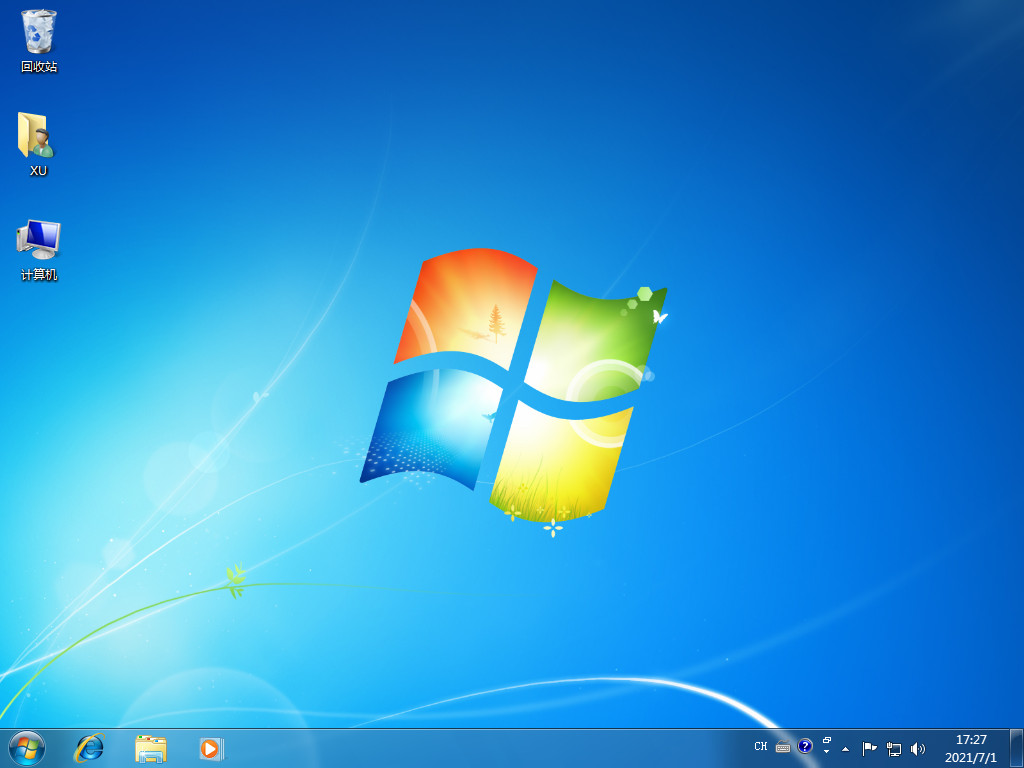
这就是一键重装系统失败了怎么解决的方法所在,你学会了吗。
好了,本文到此结束,带大家了解了《一键重装系统一半断电怎么办的解决方法》,希望本文对你有所帮助!关注golang学习网公众号,给大家分享更多文章知识!
-
501 收藏
-
501 收藏
-
501 收藏
-
501 收藏
-
501 收藏
-
124 收藏
-
499 收藏
-
487 收藏
-
192 收藏
-
420 收藏
-
198 收藏
-
301 收藏
-
266 收藏
-
185 收藏
-
219 收藏
-
308 收藏
-
242 收藏
-

- 前端进阶之JavaScript设计模式
- 设计模式是开发人员在软件开发过程中面临一般问题时的解决方案,代表了最佳的实践。本课程的主打内容包括JS常见设计模式以及具体应用场景,打造一站式知识长龙服务,适合有JS基础的同学学习。
- 立即学习 543次学习
-

- GO语言核心编程课程
- 本课程采用真实案例,全面具体可落地,从理论到实践,一步一步将GO核心编程技术、编程思想、底层实现融会贯通,使学习者贴近时代脉搏,做IT互联网时代的弄潮儿。
- 立即学习 516次学习
-

- 简单聊聊mysql8与网络通信
- 如有问题加微信:Le-studyg;在课程中,我们将首先介绍MySQL8的新特性,包括性能优化、安全增强、新数据类型等,帮助学生快速熟悉MySQL8的最新功能。接着,我们将深入解析MySQL的网络通信机制,包括协议、连接管理、数据传输等,让
- 立即学习 500次学习
-

- JavaScript正则表达式基础与实战
- 在任何一门编程语言中,正则表达式,都是一项重要的知识,它提供了高效的字符串匹配与捕获机制,可以极大的简化程序设计。
- 立即学习 487次学习
-

- 从零制作响应式网站—Grid布局
- 本系列教程将展示从零制作一个假想的网络科技公司官网,分为导航,轮播,关于我们,成功案例,服务流程,团队介绍,数据部分,公司动态,底部信息等内容区块。网站整体采用CSSGrid布局,支持响应式,有流畅过渡和展现动画。
- 立即学习 485次学习
